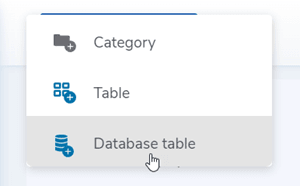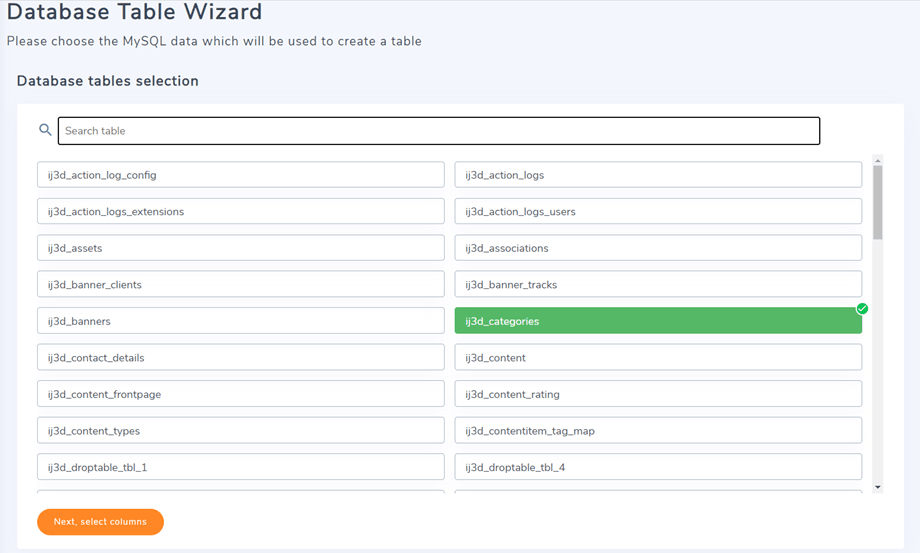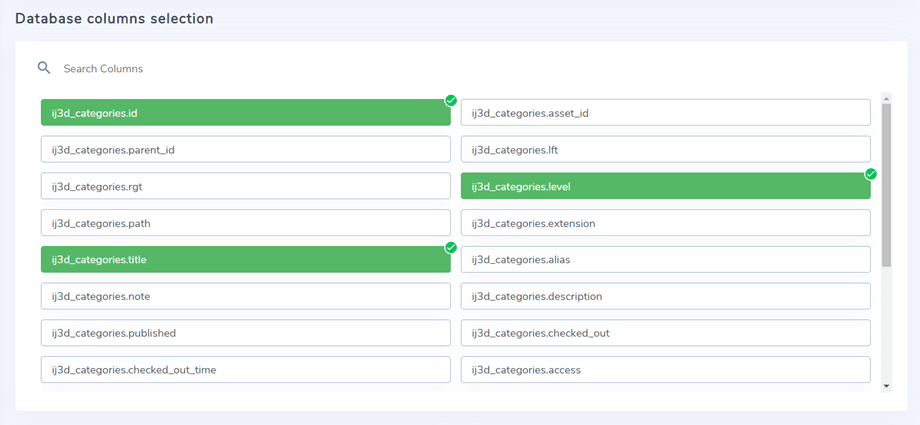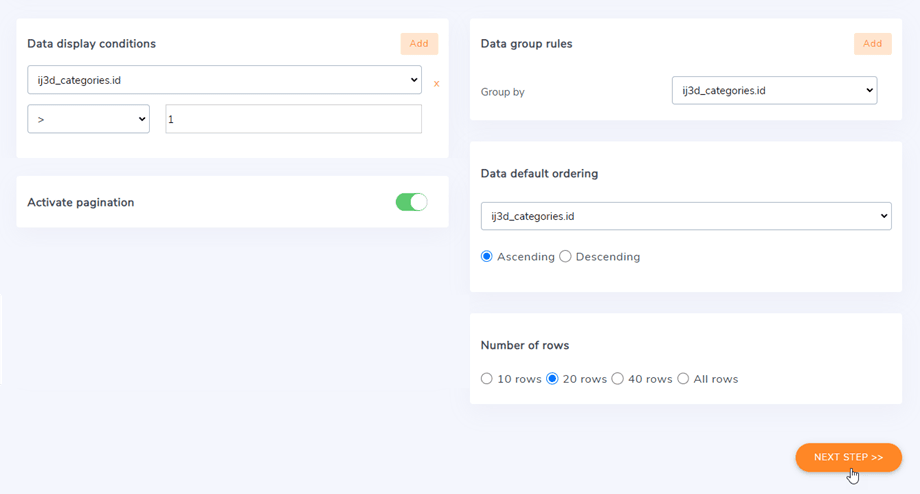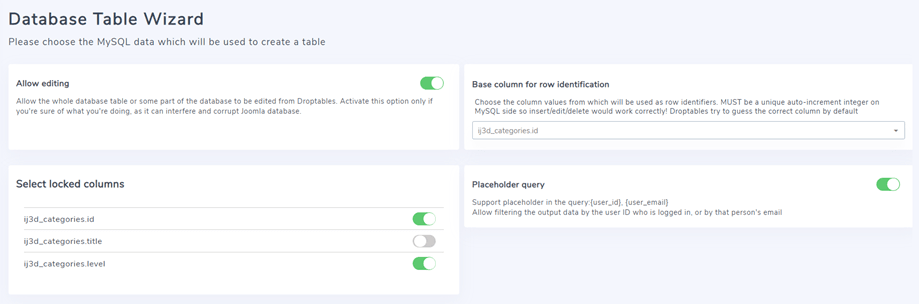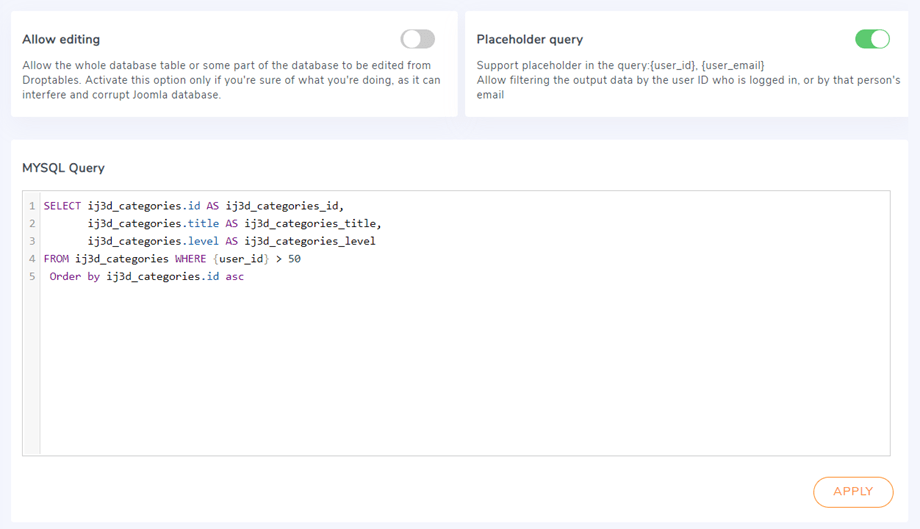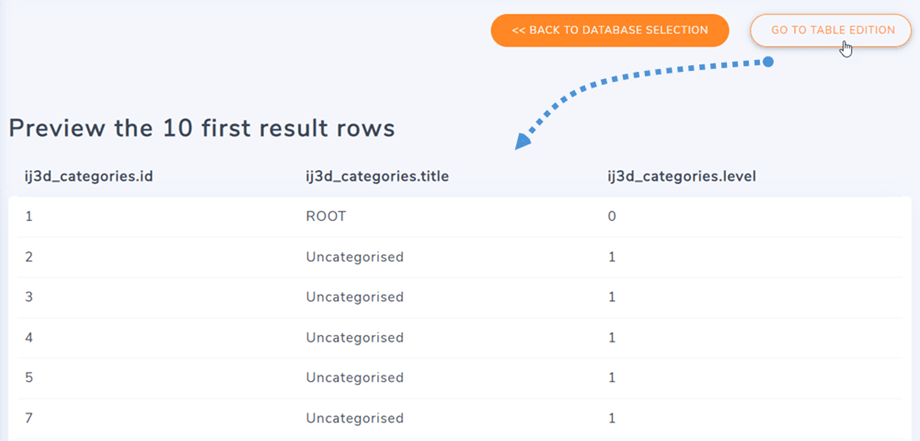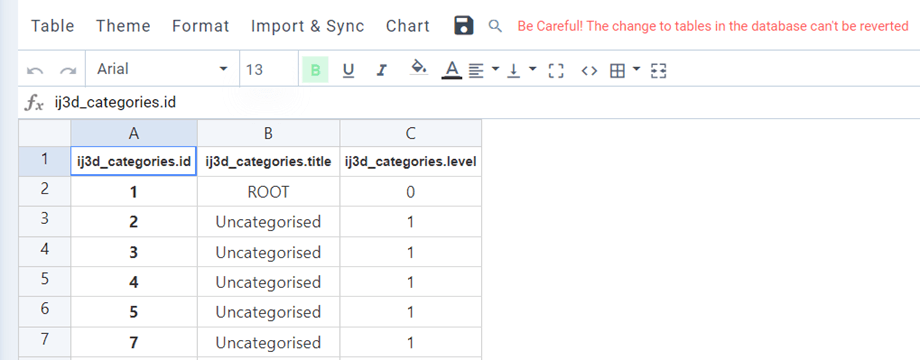Droptables:数据库中的表
Droptables允许您创建数据库表。 首先,在右侧面板上,您应该选择要保存表格的类别。 “新建”>“数据库表”来创建数据库表。
然后数据库中的所有表将在下面列出。 接下来,您将能够从数据库中选择表和列。 通过点击控制,您可以选择多个表和列。
然后,您可以选择这些选定表中的列以显示在新的数据库表中。
在列选择时,您可以为表中的数据定义自定义选项,当显示在公共端时。
然后你有一些选项和过滤器可以应用于你的表:
- 分页默认级别(用于大量数据)
- 分页的行数
- 对您的数据应用一些过滤器,即。 一列可以与定义的值相同或不同...
- 可以对列中的某些值进行分组
设置这些选项后,单击“下一步>>” 在此步骤中,您可以启用“允许编辑”选项,以便能够编辑数据库表上的单元格。
在此步骤中,有 2 个主要选项:允许编辑和占位符查询。 您一次可以使用一个选项。 如果启用这两个选项,则允许编辑将自动关闭。
允许编辑
此功能将允许从 Droptables编辑整个数据库表或数据库的某些部分。 激活此选项后,您可以通过单击切换按钮来选择锁定的列。
占位符查询
此功能将允许按登录的用户 ID 或该人的电子邮件过滤输出数据。 Droptables目前支持查询中的标签:{user_id}、{user_email}。 它通常带有查询。 例如,我们添加: “WHERE $user_id > 50” ,表示只有 ID 大于 50 的用户才能访问该文件。
最后,您可以像任何其他表格一样预览和生成表格。
生成表后,您仍然可以通过导航到表 > 数据源,例如,您可以向表中添加更多列,还可以编辑列标题。